Как заблокировать кого-то на Google Диске
Возможность легко обмениваться файлами и папками с помощью Google Диска – вот что делает его одной из лучших облачных платформ для хранения данных, доступных в Интернете. Но эта же функция также привлекает все виды спама, вредоносных программ и попытки фишинга.
Мошенники могут использовать функцию общего доступа на Google Диске для рассылки вредоносных файлов, которые автоматически появляются на вашем Google Диске. Здесь мы собираемся посмотреть, как можно решить эту проблему.
Что делает блокировка кого-либо на Google Диске?
Функция простой блокировки Google Диска позволяет избежать нежелательного контента всего несколькими щелчками мыши. Функция блокировки также пригодится, когда вы не хотите быть частью файла или папки, к которым ранее был предоставлен общий доступ. Когда вы блокируете кого-то на Google Диске, у вас есть три варианта на выбор:
1. Запретить пользователю делиться с вами файлами в будущем.
Возможность запретить другому пользователю делиться с вами файлами является чрезвычайно полезным средством контроля, особенно если вы получаете от этого человека много спама или оскорбительного контента. Кроме того, после того, как вы заблокировали другого пользователя на Google Диске, вы больше не сможете отправлять ему файлы, пока не разблокируете его.
2. Удалите все существующие файлы, к которым пользователь ранее предоставил доступ.
Когда вы заблокируете кого-либо на Google Диске, вы больше не сможете получить доступ к файлам и папкам, которыми они ранее поделились. Это простой, но эффективный способ избавиться от оскорбительного содержания или спама. Вам не придется удалять их вручную.
3. Отключите чей-либо доступ к вашим файлам.
Аналогичным образом, после того, как вы заблокировали кого-то на Google Диске, у него больше не будет доступа к предыдущим файлам, которыми вы поделились с ним в прошлом. Следовательно, ваша конфиденциальная информация или личное содержимое всегда в безопасности.
Как заблокировать кого-то на Google Диске
Знание, как заблокировать кого-либо на Google Диске, может иметь решающее значение для вашей защиты в Интернете. Заблокировать и разблокировать кого-либо на Google Диске очень просто. Вот все способы сделать это:
Использование компьютера
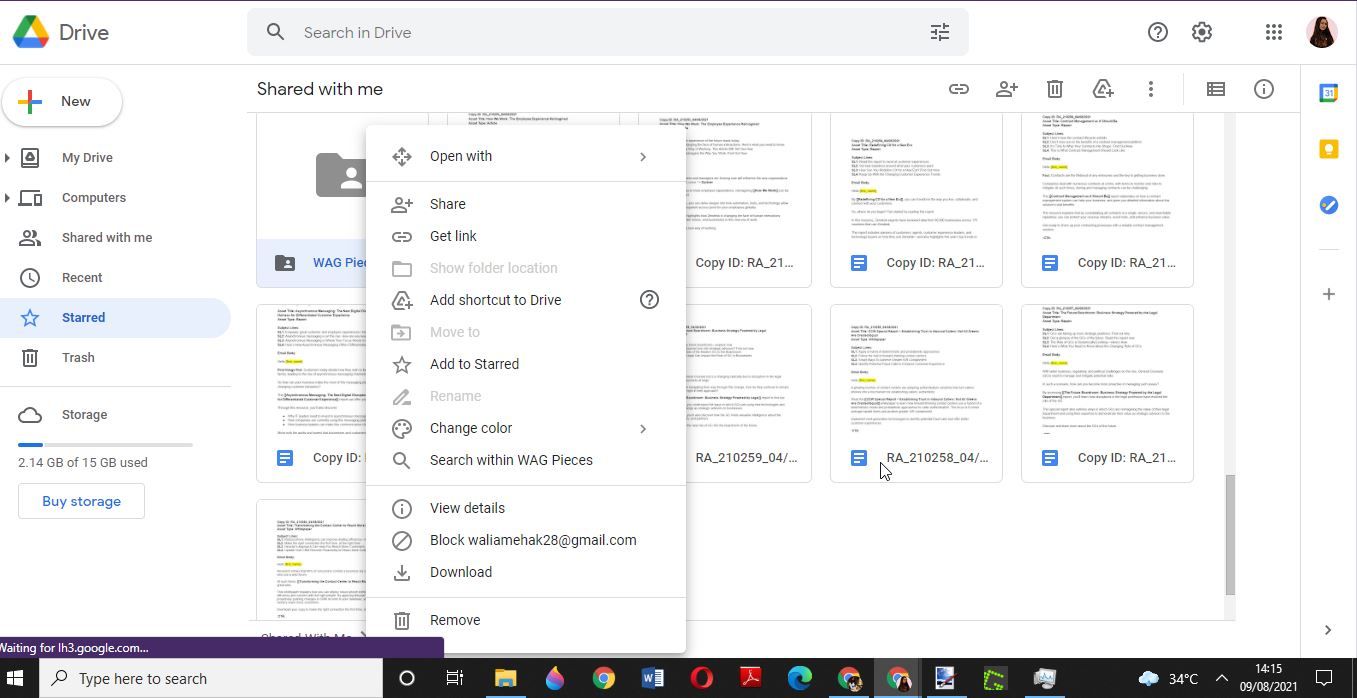
- Чтобы заблокировать кого-либо на Google Диске с помощью вашего персонального компьютера, вы должны сначала зайти на Google Диск .
- Перейдите на вкладку « Доступные мне» и щелкните правой кнопкой мыши файл, принадлежащий пользователю, которого вы хотите заблокировать.
- В раскрывающемся меню выберите Заблокировать [адрес электронной почты / имя пользователя] .
- В появившемся всплывающем окне выберите « Блокировать» .
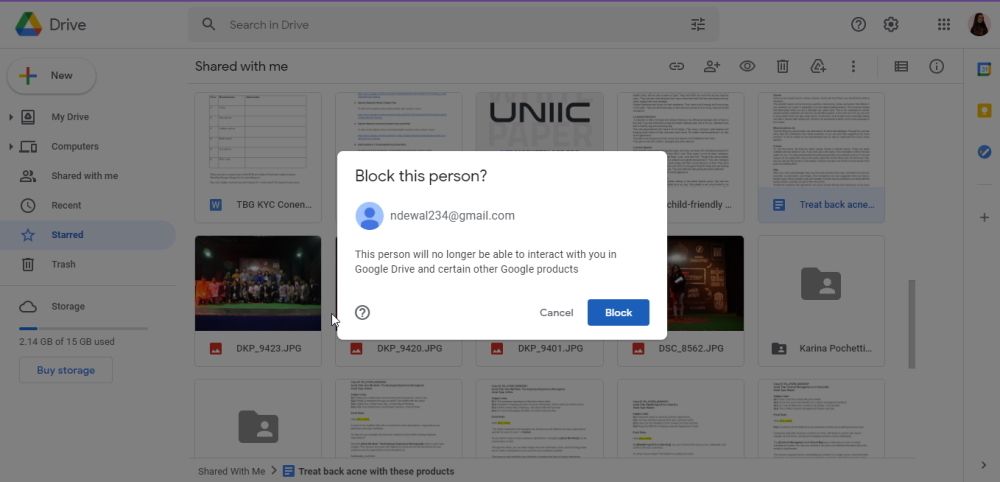
Использование устройства Android
- Чтобы заблокировать другого пользователя Диска в Android, откройте приложение Диска.
- Перейдите к файлу, принадлежащему пользователю, которого вы хотите заблокировать. Нажмите на опцию меню, доступную в правом верхнем углу файла.
- В раскрывающемся меню выберите Заблокировать [адрес электронной почты / имя пользователя] .
- Также выберите Блокировать во всплывающем окне.
Использование iPhone или iPad
- Чтобы заблокировать кого-либо на своем iPhone или iPad, откройте приложение "Диск".
- Выберите файл, принадлежащий нежелательному пользователю. Нажмите на значок из трех точек в правом верхнем углу файла.
- В раскрывающемся меню выберите Заблокировать [адрес электронной почты / имя пользователя] .
- Подтвердите свой выбор и снова нажмите Заблокировать в появившемся всплывающем окне.
Как разблокировать человека на Google Диске
Чтобы разблокировать пользователя на Google Диске с помощью компьютера, вы должны перейти на Google Диск . Чтобы разблокировать людей на своем устройстве Android или iOS, откройте приложение "Диск" на своем устройстве. Следующие шаги одинаковы для всех устройств:
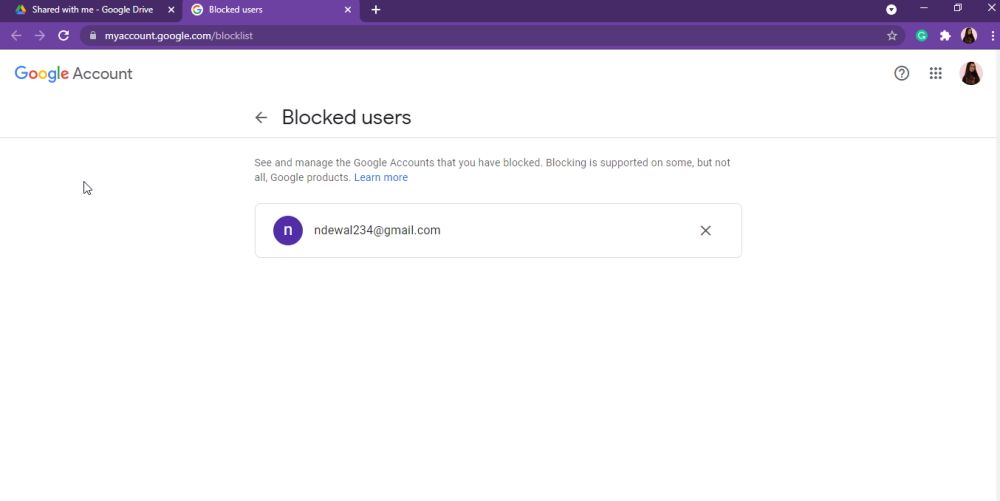
- Нажмите на изображение своего профиля в правом верхнем углу. В раскрывающемся меню выберите Управление учетной записью Google .
- В следующем открывшемся меню выберите Люди и общий доступ.
- Нажмите Заблокировано, и вы увидите список, в котором показаны учетные записи, заблокированные в ваших продуктах Google.
- Рядом с именем пользователя вы найдете параметр « Удалить ». Щелкните Удалить .
Смотрите и управляйте своим заблокированным списком напрямую
Есть более прямой способ перейти к списку заблокированных и управлять им. Перейдите в список заблокированных аккаунтов Google, и вы сможете увидеть людей, которых вы заблокировали в различных приложениях Google. Если вы хотите кого-то разблокировать, нажмите «Удалить».
Возможность заблокировать кого-либо на Google Диске позволяет избежать оскорбительных сообщений, спама или вредоносных программ. Заблокированные пользователи больше не смогут связываться с вами через Google Диск, Gmail и некоторые другие продукты Google. Это означает, что вы будете жить без спама, оскорбительных сообщений или мошенничества.